Rumah >Tutorial sistem >Siri Windows >Apa yang perlu dilakukan jika bar tugas Win11 tidak memaparkan bar tugas Win11 tidak memaparkan penyelesaian
Apa yang perlu dilakukan jika bar tugas Win11 tidak memaparkan bar tugas Win11 tidak memaparkan penyelesaian
- WBOYke hadapan
- 2024-05-08 10:50:42721semak imbas
Win11 bar tugas tidak dipaparkan? Jangan risau, ada penyelesaiannya! Jika anda menghadapi situasi di mana bar tugas Win11 tidak muncul, sila jangan panik. Editor PHP Xinyi telah membawakan anda panduan terperinci untuk menyelesaikan masalah ini, membolehkan anda menyelesaikan masalah dengan mudah. Sila teruskan membaca di bawah untuk langkah-langkah tertentu.
1 Mula-mula, klik kanan pada ruang kosong pada desktop dan buka tetapan [Peribadikan].
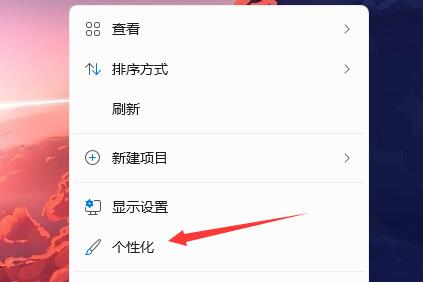
2. Selepas memasukkan tetapan pemperibadian, klik tetapan [Taskbar].
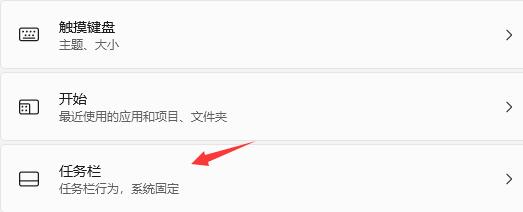
3. Selepas memasukkan, klik untuk mengembangkan [Taskbar Behavior].
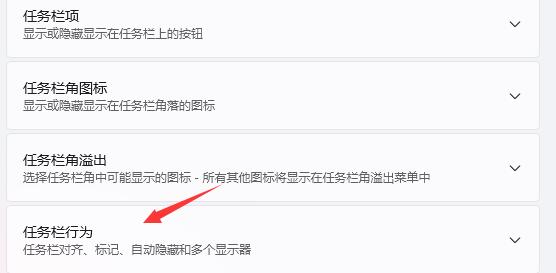
4. Hanya nyahtanda [Auto-sembunyikan bar tugas] di bawah.
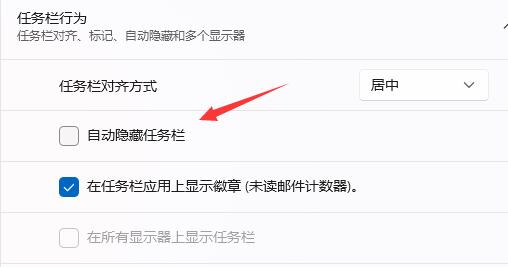
Atas ialah kandungan terperinci Apa yang perlu dilakukan jika bar tugas Win11 tidak memaparkan bar tugas Win11 tidak memaparkan penyelesaian. Untuk maklumat lanjut, sila ikut artikel berkaitan lain di laman web China PHP!

